Водяные знаки невероятно полезны для защиты вашего цифрового контента, такого как фотографии и видео. Если вы хотите нанести водяной знак на свои фотографии с помощью iPhone, то это руководство поможет вам сделать это с помощью 3 эффективных методов. Между тем, вы также можете узнать, как добавить водяной знак к видео.
Способы добавить водяной знак к фотографиям на iPhone
Используйте приложение Apple Photos для водяных знаков на фотографиях
1. Нажмите на Приложение Apple Фото на вашем iPhone, чтобы открыть все фотографии, имеющиеся на вашем устройстве.
2. Найдите и откройте нужную фотографию, на которую вы хотите добавить водяной знак, и нажмите кнопку «Изменить» в правом верхнем углу.
3. Затем нажмите значок «Карандаш», расположенный в правом верхнем углу экрана приложения, чтобы открыть «Разметку».
Программы для Windows, мобильные приложения, игры — ВСЁ БЕСПЛАТНО, в нашем закрытом телеграмм канале — Подписывайтесь:)
4. Далее нажмите кнопку + внизу и выберите параметр «Текст».
Как быстро НАЛОЖИТЬ вотермарку (водяной знак, watermark) на несколько фото | DIUS
5. Отредактируйте и введите нужный текст, чтобы добавить его в качестве водяного знака, и перетащите его в нужное место внутри изображения. Вы также можете выбрать один из множества вариантов цвета, чтобы украсить водяной знак.
6. Кроме того, вы можете нажать на опцию «Подпись», чтобы добавить водяной знак от руки к выбранному изображению.


7. По завершении нажмите кнопку «Готово», чтобы сохранить изменения в изображении. Вот и все, вы успешно добавили водяной знак на свое изображение с помощью родного приложения «Фотографии».
Используйте бесплатные сторонние приложения, такие как Canva
1. Откройте Apple App Store на своем устройстве и найдите Приложение Канва скачать его.
2. Войдите в свою учетную запись, чтобы использовать приложение. Вы также можете использовать свои социальные дескрипторы для входа в приложение.


3. Теперь вы попадете на главный экран приложения. Нажмите на кнопку + внизу и выберите опцию «Редактировать фото».
4. Затем найдите и выберите нужную фотографию, нажав на параметр «Библиотека фотографий», чтобы добавить к ней водяной знак.
5. Нажмите кнопку «Выбрать» в правом нижнем углу, чтобы подтвердить выбранное изображение для редактирования.
6. На следующей странице выберите нужные размеры фотографии и нажмите кнопку «Создать» вверху, чтобы открыть рабочее пространство редактирования.


Массово добавить ВОДЯНОЙ ЗНАК или ЛОГОТИП на фото. Бесплатно и быстро.
7. С помощью этого приложения вы можете удобно редактировать свои фотографии, добавляя текст, логотип или даже фотографии в качестве водяных знаков. Нажмите кнопку + в левом нижнем углу, чтобы просмотреть список элементов для водяного знака на вашем изображении.
8. Выберите нужный стиль текста и добавьте его к фотографии, нажав на него.
9. Вы также можете добавить свой собственный логотип/наклейку/изображение в качестве водяного знака, коснувшись опции «Фотопленка» внизу.
10. Закончив редактирование, коснитесь значка «Экспорт» в правом верхнем углу, чтобы загрузить его на свое устройство.
11. Наконец, нажмите кнопку «Загрузить» и выберите предпочтительный формат файла, чтобы сохранить изображение с водяным знаком на вашем устройстве.
Поздравляю. Вы успешно добавили водяной знак на нужное изображение с помощью приложения Canva.
Бонусный совет: используйте бесплатные онлайн-инструменты для добавления водяных знаков на фотографии
Если вы не хотите использовать какое-либо приложение для добавления водяного знака на свои фотографии, вы можете поставить водяной знак на них напрямую, используя бесплатные онлайн-инструменты. Следуйте этим простым шагам, чтобы добиться того же.
1. Откройте Safari или любой другой веб-браузер, чтобы открыть Сайт с водяными знаками.
2. Нажмите на кнопку «Ввод», чтобы перейти на следующую страницу.
3. Найдите и загрузите нужный файл, чтобы поставить на него водяной знак, нажав кнопку «Выбрать файлы».


4. Подождите несколько секунд, чтобы загрузить изображение в онлайн-инструмент, и нажмите кнопку «Редактировать», чтобы отредактировать загруженное изображение.
5. На следующей странице нажмите кнопку «Водяной знак» вверху и добавьте нужный текст для использования в качестве водяного знака.
6. Вы также можете отформатировать этот текст в своем предпочтительном стиле, проведя панель инструментов влево, чтобы просмотреть дополнительные параметры.
7. Затем перетащите водяной знак в нужное место и нажмите кнопку «Готово», чтобы сохранить изменения.
8. Нажмите кнопку «Применить», чтобы подтвердить изменения.
9. Чтобы загрузить это изображение с водяным знаком на свой iPhone, нажмите зеленую кнопку загрузки в правом верхнем углу и нажмите кнопку «Загрузить», чтобы сохранить его на своем устройстве.
Программы для Windows, мобильные приложения, игры — ВСЁ БЕСПЛАТНО, в нашем закрытом телеграмм канале — Подписывайтесь:)


Поздравляю. Вы успешно добавили водяной знак на выбранное изображение с помощью бесплатного онлайн-инструмента.
Связанные | 3 способа добавить изображение и текстовый водяной знак в Документы Google
Подведение итогов: включите цифровую защиту с водяным знаком
Итак, это обертка для трех лучших способов добавить водяной знак на ваши фотографии с помощью iPhone. Если это чтение помогло вам успешно добиться того же, нажмите кнопку «Нравится» и поделитесь этим чтением со своими друзьями, чтобы помочь им защитить свою цифровую работу. Оставайтесь с нами для более информативных чтений.
Источник: avmo.ru
Как вставить водяной знак в Word
При использовании текстового процессора Microsoft Word, в некоторых ситуациях, пользователям требуется вставить водяной знак на страницу документа в Ворде. Это могут быть образцы бланков или инструкций, другие документы, которые защищаются подобным образом от копирования или предупреждают об ограничении ответственности.
Водяной знак или подложка вставляются в виде текста или графического изображения. В большинстве случаев, в качестве подложки используется надпись в виде текста, логотип, эмблема и т. п.
Водяной знак в Word помогает привлечь внимание, например, текст со словом «образец», рекомендует пользователю правильно заполнить некий документ или бланк. В других случаях, подложка защищает документ от использования другими лицами, потому что на нем имеется водяной знак, свидетельствующий о принадлежности документа определенному лицу или организации.
Пользователю нужно в Word сделать подложку. Поэтому, возникает вопрос, как сделать водяной знак в Ворде, поставить подложку сразу на все страницы документа Word, или только на одну страницу.
В программе MS Word уже имеется стандартный набор подложек, которые можно использовать в разных ситуациях. Кроме того, пользователь может самостоятельно создать собственную подложку, которую вставит на страницу документа.
В этом руководстве вы получите инструкции, при помощи которых можно создать водяной знак в программах Word 2019, Word 2016, Word 2013, Word 2010, Word 2007.
Как в Ворде поставить водяной знак на всех страницах документа
Сейчас мы разберемся, как сделать подложку в Ворде, которая будет отображаться на всех страницах документа в едином стиле. Водяной знак можно нанести на текст в документе или на пустой лист.
В версиях Word 2007 и Word 2010 выполните следующее:
- В открытом документе Word откройте меню «Разметка страницы».
- Нажмите на кнопку «Подложка», которая находится в группе «Фон страницы».
В версиях Word 2013 и Word 2016 выполните действия:
- В документе Microsoft Word войдите в меню «Дизайн».
- В группе «Фон страницы» нажмите на кнопку «Подложка».
В текстовом редакторе Word 2019 пройдите следующие шаги:
- Откройте документ Ворд, войдите в меню «Конструктор».
- Нажмите на кнопку «Подложка», расположенную в группе «Фон страницы».
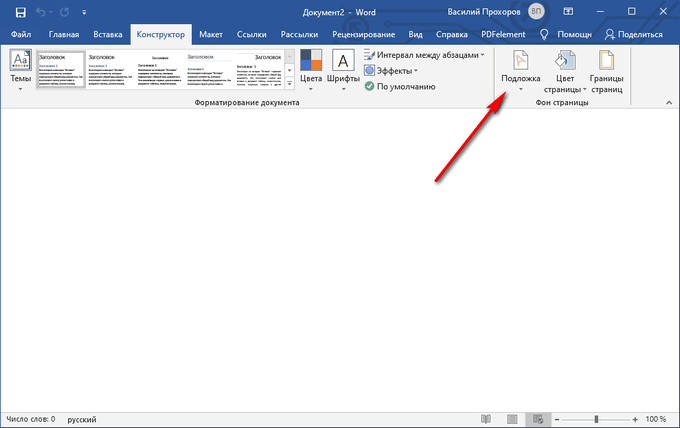
Откроется стандартные шаблоны, состоящие из нескольких групп:
- Заявления об отказе от ответственности (Заявления об ограничении ответственности).
- Конфиденциально.
- Срочно.
В каждой группе находится несколько готовых образцов, с определенным текстом и различным расположением водяного знака на странице.
- Если вас устраивает стандартный шаблон с полупрозрачным текстом, выберите подходящий вариант подложки.

- Данный водяной знак будет добавлен на все страницы в документе Word.

Как вставить водяной знак в Word пользовательского типа
Создавайте водяные знаки для любых изображений
За считанные минуты вы можете создать и добавить водяной знак на свою фотографию с помощью простого онлайн-редактора Ellty.
Создать водяной знак

Легко добавляйте водяные знаки на ваши фотографии
Идентифицируйте владельца изображения и защитите фото от несанкционированного использования или распространения.
Как наложить водяной знак на фото
Выберите дизайн
Чтобы начать — откройте онлайн-инструмент и загрузите изображение, на которое хотите нанести водяной знак. Это могут быть ваши собственные или стоковые фотографии, скриншоты экрана, или картинка, которую вы заранее подготовили и скачали в Ellty.
Персонализируйте шаблон
Используйте наши онлайн-инструменты, чтобы создать свой водяной знак. В качестве водяного знака добавьте логотип или текстовый блок. Вы можете выбрать из ряда шрифтов, цветов и стилей, чтобы создать собственную метку, отражающую ваш бренд или стиль. Настройте размер, положение и непрозрачность водяного знака, чтобы он был видимым, но не слишком навязчивым.
После того, как вы нанесли водяной знак, сохраните дизайн. Бесплатно скачайте картинку, выберите формат JPG или PNG. Используйте изображение для своего онлайн-портфолио, веб-сайта или страниц в социальных сетях.
Создать водяной знак
Как наложить водяной знак на фото
Самостоятельно нанесите логотип на изображение
Вам не потребуются сложные программы или специальные навыки чтобы поставить свою отметку на фото. В Ellty есть все, чтобы вы справили самостоятельно. Интуитивно понятный интерфейс и знакомые инструменты редактирования помогут не только добавить водяной знак, но и отредактировать ваше изображение, если потребуется.
Создайте единый визуальный образ вашего онлайн-контента
Используйте логотип или элементы фирменного стиля чтобы обеспечить надлежащее указание авторства. Указав на водяном знаке свое имя или веб-сайт, вы можете дать понять, что именно вы являетесь создателем изображения и что именно вам следует отдать за него должное.
Подойдите к созданию вотермарки творчески
Используйте свои фирменные цвета или элементы. Добавляйте в качестве знака текстовые сочетания, стильные стикеры, графику или профессиональные иллюстрации из встроенной медиатеки Ellty. Настройте под себя любые опции. Экспериментируйте сколько угодно.
Зачем добавлять водяной знак на изображение
Добавление водяного знака к изображению — полезная техника для защиты вашей работы от несанкционированного использования или распространения. Водяные знаки часто используются фотографами, графическими дизайнерами и художниками для идентификации своих работ и предотвращения их использования другими лицами без разрешения.
Вот некоторые преимущества добавления водяного знака к изображению: Защита авторских прав: водяные знаки помогают идентифицировать вашу работу и доказывают, что вы являетесь создателем изображения. Это особенно важно, если вы планируете использовать изображение в коммерческих целях или поделиться им в Интернете. Брендинг.
Водяные знаки можно использовать для добавления названия вашего бренда или логотипа к вашим изображениям, чтобы людям было легче идентифицировать вашу работу и связать ее с вашим брендом. Это полезно для повышения узнаваемости бренда и продвижения вашего бизнеса. Безопасность. Водяные знаки помогают предотвратить несанкционированное использование ваших изображений.
Если кто-то попытается использовать ваше изображение без разрешения, водяной знак будет виден и может служить доказательством нарушения. Маркетинг: водяные знаки можно использовать в качестве маркетингового инструмента, добавив адрес веб-сайта или ссылку в социальной сети на водяной знак.
Это может помочь привлечь трафик на ваш веб-сайт или страницы в социальных сетях и повысить вашу видимость в Интернете. Эстетическая привлекательность. Водяные знаки можно использовать для добавления творческого и художественного штриха к вашим изображениям. Это особенно полезно для фотографов и художников, которые хотят добавить своей работе фирменный стиль.
Размер и формат водяного знака
Размер водяного знака на изображении зависит от различных факторов, таких как размер самого изображения, местоположение водяного знака, его прозрачность и т.д. Обычно водяной знак должен быть достаточно видимым, чтобы его можно было легко заметить, но не слишком большим, чтобы не отвлекать внимание от основного изображения. Рекомендуется выбирать размер, который составляет примерно 5-10% от ширины изображения. Если водяной знак используется в качестве средства защиты авторских прав, то рекомендуется выбирать размер, который не позволит легко удалить его с изображения без потери качества.
Каким может быть водяной знак
Водяной знак может иметь различные формы и стили, в зависимости от целей использования. Вот несколько примеров. Текстовый знак — это простой текстовый элемент, который содержит информацию об авторских правах, владельце изображения или других метаданных.
Текстовый водяной знак может быть написан разными шрифтами, размерами и цветами, и располагаться в различных частях изображения. Графический знак — это изображение или логотип, которые могут быть разработаны специально для использования в качестве водяного знака. Цветной знак — это водяной знак, который имеет цветовую гамму, отличную от цветов изображения.
Диагональный знак — это водяной знак, который размещается на изображении под углом. Репетитивный знак — это водяной знак, который повторяется на всей поверхности изображения. Репетитивные водяные знаки могут быть эффективными в защите авторских прав, так как их трудно удалить без потери качества изображения.
Источник: www.ellty.com